請注意::這篇文章的翻譯只是為了方便而提供。譯文透過翻譯軟體自動建立,可能沒有經過校對。因此,這篇文章的英文版本應該是包含最新資訊的管理版本。你可以在這裡存取這些內容。
複製您的HubSpot內容
上次更新時間: 四月 16, 2024
您可以複製HubSpot部落格文章、電子郵件或頁面,使用現有內容作為新內容的起點。 在設計管理工具中,你可以複製範本、佈景主題或模組來進行變更,而不會影響使用原始檔案的頁面。
複製部落格文章和頁面
對複製頁面所做的變更不會影響原始頁面。 但是,如果您變更複製頁面的範本,這些變更將影響使用該範本的所有頁面。
請注意:無法複製知識庫文章。
-
前往你的內容:
- 網站頁面: 在你的 HubSpot 帳戶中,瀏覽「內容」>「網站頁面」。
- 登陸頁面: 在你的 HubSpot 帳戶中,瀏覽「內容」>「登陸頁面」。
- 博客: 在你的 HubSpot 帳戶中,瀏覽「內容」>「部落格」。
- 將遊標懸停在文章或頁面上,然後點擊「複製」。
- 在對話方塊中,輸入新網誌文章或頁面的內部 名稱,然後按一下複製。
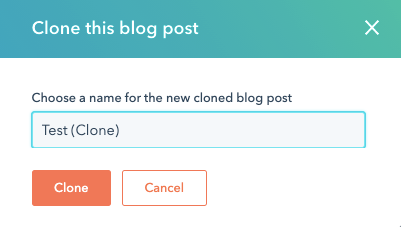
- 在內容編輯器中,編輯複製的頁面。
複製電子郵件
請注意: HubSpot部落格訂閱電子郵件無法複製。
- 在你的 HubSpot 帳戶中,瀏覽「行銷」>「行銷郵件」。
- 將遊標懸停在電子郵件上,然後按一下「複製」。
- 在對話方塊中,選擇新電子郵件是「一般」還是「自動」。
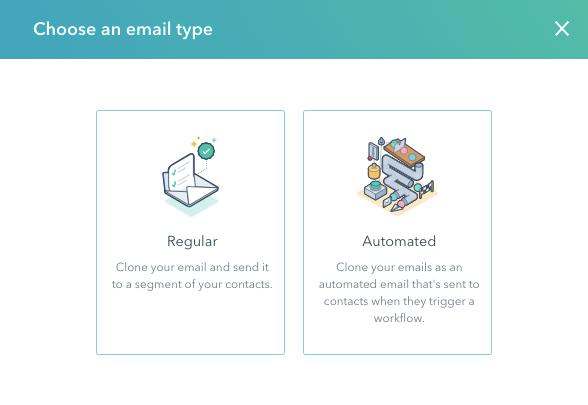
- 如果電子郵件是使用拖放範本建立的,並且包含智慧內容,請在對話方塊中選取移除智慧內容或保留智慧內容。
- 在電子郵件編輯器中,修改複製的電子郵件。 根據預設,複製的電子郵件將具有與原始電子郵件相同的設定、選項和收件人清單。
您也可以使用HubSpot行動應用程式複製行銷電子郵件:
- 在行動 裝置上開啟HubSot應用程式。
- 點選「主選單」,然後點選左側邊欄的「行銷電子郵件」。
- 點按市場推廣電郵。
- 在右上角,輕觸三個水平點,然後輕觸「複製」。
複製範本、佈景主題和模組
擁有設計管理員存取權限的帳戶可以複製在那裡建立的資產,例如範本、主題和模組。
- 在你的 HubSpot 帳戶中,瀏覽「內容」>「設計管理工具」。
- 在搜尋器中,按一下範本、主題或模組的名稱 。
- 按一下檔案下拉式選單,然後選取複製「[檔案名稱]」。 將創建名為[File name]副本的文件克隆,並且克隆的文件將在佈局編輯器中自動打開。
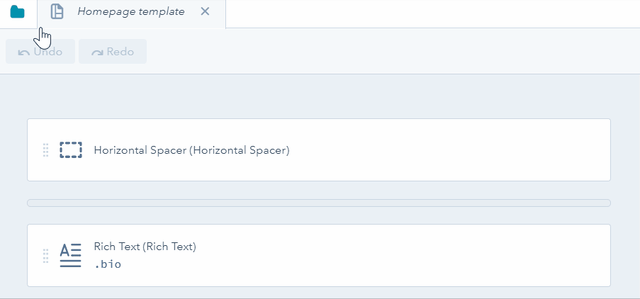
- 要創建拖放模板的HTML副本,請單擊操作下拉菜單,然後選擇克隆到HTML。 複製的範本將包含原始HTML ,而不是拖放模組。
Landing Pages
Email
Blog
Design Manager
Website Pages
你的意見回饋對我們相當重要,謝謝。
此表單僅供記載意見回饋。了解如何取得 HubSpot 的協助。